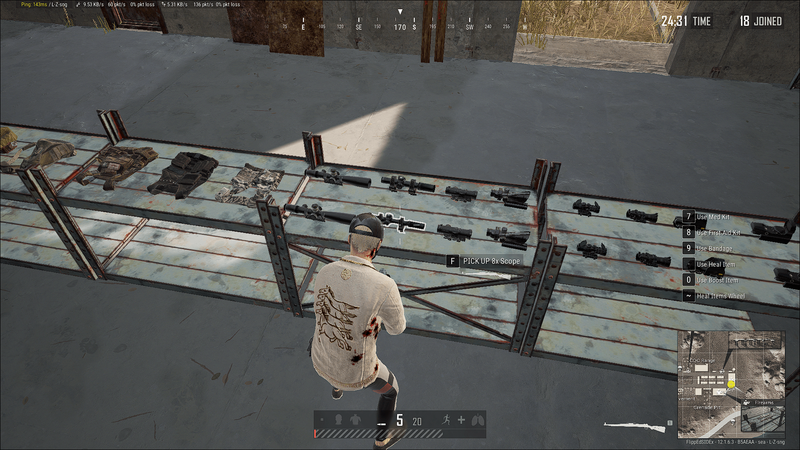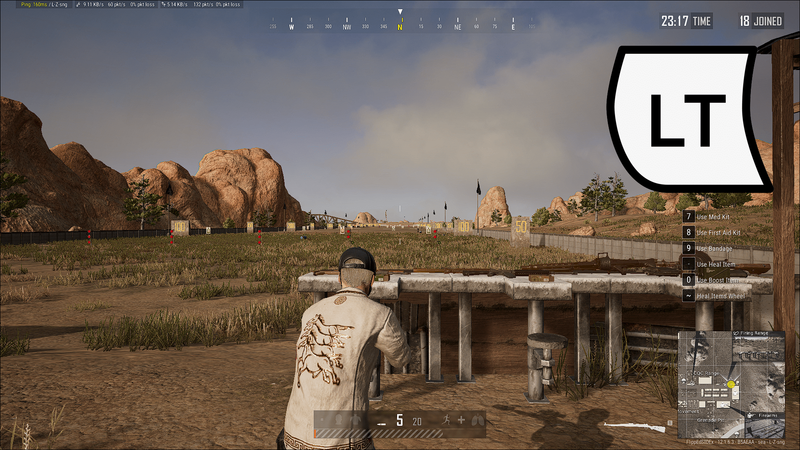Certains jeux de tir comme PUBG permettent aux joueurs de viser vers le bas (ADS) pour plus de précision. Vous obtenez une augmentation minuscule du grossissement et l'utilisation de viseurs ou de lunettes de visée en fer pour vous aligner avec votre cible. Les lunettes de visée sont merveilleuses pour les prises de vue rapides ou même les prises de vue de précision à des distances plus longues.

Avez-vous besoin d'aide pour apprendre à utiliser la portée dans PUBG ? Dans cet article, vous découvrirez les tenants et les aboutissants de la prise de vue avec une lunette. Nous répondrons également à certaines des questions brûlantes que vous pourriez avoir.
Comment utiliser la portée dans PUBG ?
Pour utiliser une portée dans PUBG, vous devez d'abord en trouver une. Tous les pistolets trouvés sur le sol n'ont pas d'accessoires, donc après avoir ramassé une lunette, vous devez l'attacher au pistolet. Cependant, certaines armes ne peuvent pas être équipées de lunettes de visée.
Certaines lunettes ne peuvent aller que sur certaines armes, comme les lunettes de sniper pour les fusils de sniper. Vous avez également besoin de la bonne portée pour la bonne situation, car les portées à faible grossissement peuvent ne pas fonctionner aussi bien que les portées à fort grossissement dans les situations à longue portée.
Vous pouvez également en transporter un de chaque, en changeant de portée quand vous le pouvez. Comme vous devriez avoir de la place dans votre inventaire, vous pouvez toujours emporter une lunette supplémentaire si vous préférez.
Les étendues ne peuvent être utilisées que du point de vue de la première personne. Si vous êtes en mode troisième personne, vous ne pourrez pas profiter des optiques de votre arme. Cependant, les deux perspectives ont leurs avantages.
Sans plus tarder, voyons comment utiliser la portée dans PUBG.
Pour Playstation
Par défaut, vous utilisez la portée sur PS4 et PS5 en appuyant sur la gâchette gauche, ou L2. D'autres titres FPS vous permettent de choisir entre basculer ADS ou maintenir le bouton enfoncé. Cependant, PUBG est différent de ces titres.
Vous devez maintenir L2 enfoncé pour changer de perspective et appuyer sur L2 pour utiliser une portée. Cela peut être un obstacle ennuyeux à la maîtrise des commandes de PUBG, mais avec de la pratique, vous pouvez le surmonter.
Si vous êtes sur une console, vous pouvez régler le grossissement de certains oscilloscopes avec R2 ou RB. Lorsque vous maintenez ces boutons enfoncés, utilisez le joystick gauche et déplacez-vous vers le haut pour effectuer un zoom avant et vers le bas pour effectuer un zoom arrière.
Voici les étapes à suivre pour utiliser une portée dans PUBG sur PS4 et PS5 :
- Entrez dans un jeu sur PUBG.
- Lorsque vous atterrissez, trouvez d'abord une arme à feu ou une lunette.
- Si vous trouvez d'abord une arme à feu, vous pouvez attacher instantanément une lunette compatible que vous trouvez sur le sol.

- Si vous trouvez d'abord une lunette, localisez une arme à feu et attachez la lunette à l'arme de votre inventaire.
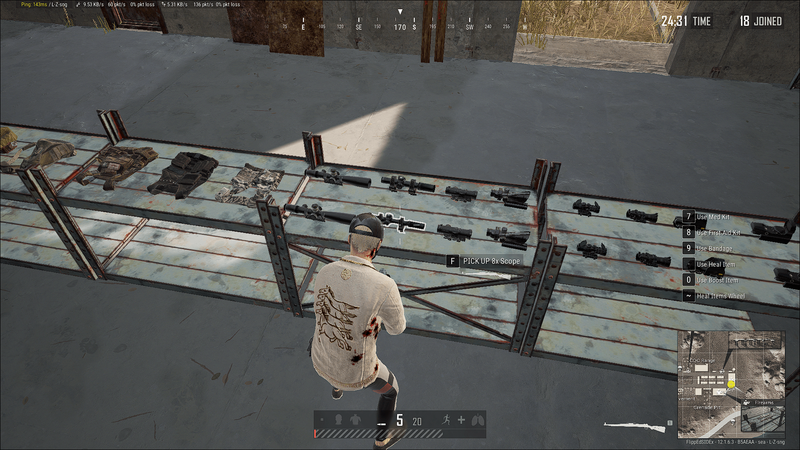
- Une fois que votre arme a une portée, appuyez sur L2.

- Vous devriez maintenant pouvoir utiliser la portée pour viser des cibles potentielles.

- Appuyez à nouveau sur LT pour quitter le mode ADS.

Pour Xbox
Sur Xbox One et Xbox X | S, vous visez le viseur à l'aide du même bouton, bien qu'il s'appelle LT sur le contrôleur Xbox. Vous devez appuyer sur LT pour utiliser la portée, car le maintien de LT est réservé pour passer à une vue à la troisième personne. Les personnes habituées à tenir pour viser doivent ajuster leur mémoire musculaire et leurs habitudes.
Tout comme sur PS4 et PS5, vous pouvez régler le niveau de grossissement avec RB et le stick gauche.
Si vous souhaitez utiliser la portée dans PUBG pour Xbox, consultez les étapes ci-dessous :
- Entrez dans un jeu sur PUBG.
- Lorsque vous atterrissez, trouvez d'abord une arme à feu ou une lunette.
- Si vous trouvez d'abord une arme à feu, vous pouvez attacher instantanément une lunette compatible que vous trouvez sur le sol.

- Si vous trouvez d'abord une lunette, localisez une arme à feu et attachez la lunette à l'arme de votre inventaire.
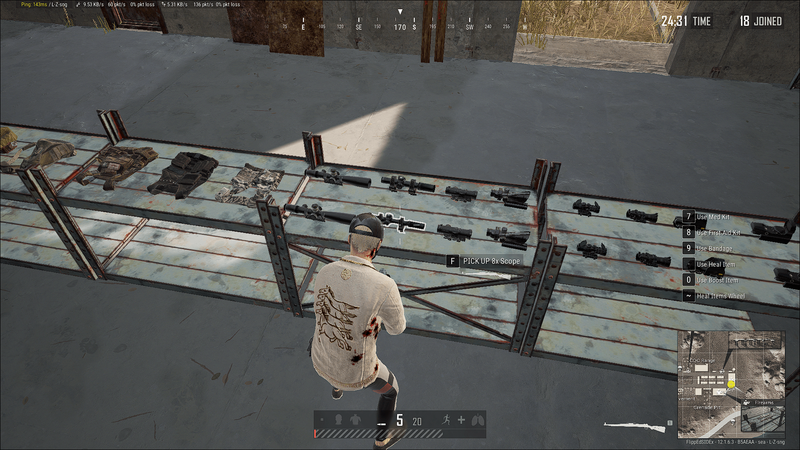
- Une fois que votre arme a une portée, appuyez sur LT.
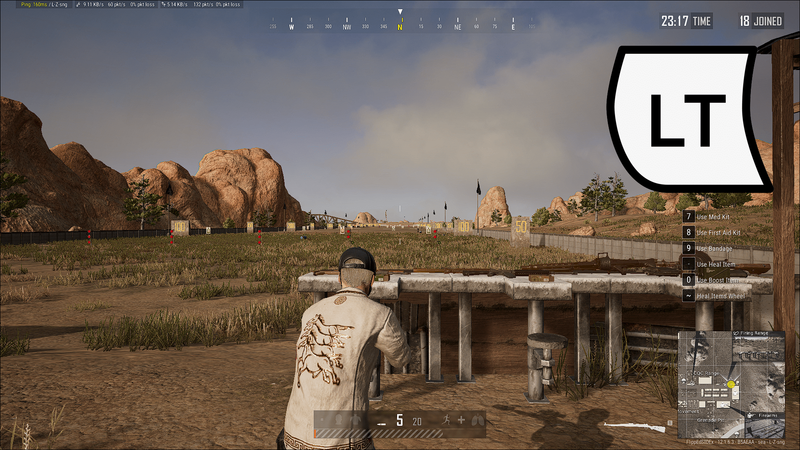
- Vous devriez maintenant pouvoir utiliser la portée pour viser des cibles potentielles.

- Appuyez à nouveau sur LT pour quitter le mode ADS.

Tant que vous pouvez vous entraîner à cesser de maintenir LT enfoncé pour viser, PUBG ne devrait pas être un problème.
Pour PC
Sur PC, vous avez la possibilité d'utiliser une souris et un clavier ou une manette. L'utilisation d'un oscilloscope sur PUBG PC avec un contrôleur est identique aux étapes ci-dessus. C'est lorsque vous utilisez une souris et un clavier qu'il faut s'adapter.
Pour viser la portée, vous devez faire un clic droit. Si vous avez une lunette à grossissements multiples, vous devez faire défiler vers le haut ou vers le bas pour passer d'un niveau de zoom à l'autre. Une fois que vous avez éliminé tous les hostiles de la zone, il vous suffit de cliquer à nouveau avec le bouton droit pour quitter le mode ADS.
Tout comme sur les consoles, vous devez être en mode première personne pour utiliser toutes les portées. Appuyez sur V pour changer de perspective.
Sur PUBG pour PC, voici comment utiliser une lunette sur un pistolet :
- Entrez dans un jeu sur PUBG.
- Lorsque vous atterrissez, trouvez d'abord une arme à feu ou une lunette.
- Si vous trouvez d'abord une arme à feu, vous pouvez attacher instantanément une lunette compatible que vous trouvez sur le sol.

- Si vous trouvez d'abord une lunette, localisez une arme à feu et attachez la lunette à l'arme de votre inventaire.
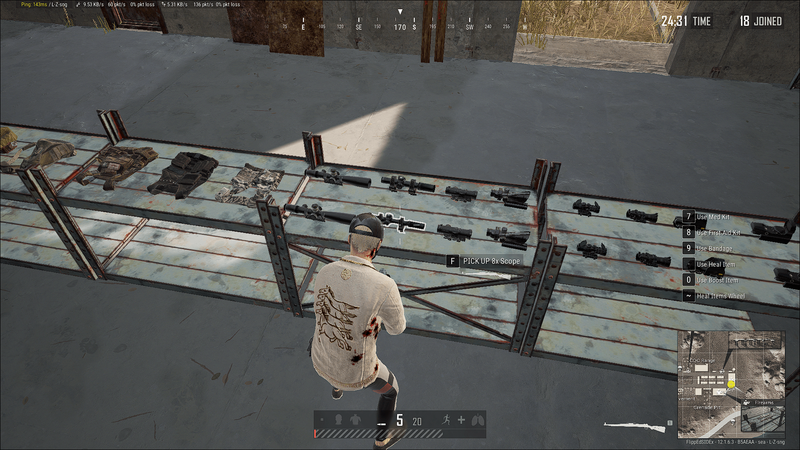
- Une fois que votre arme a une portée, faites un clic droit une fois.

- Vous devriez maintenant pouvoir utiliser la portée pour viser des cibles potentielles.

- Cliquez à nouveau avec le bouton droit pour quitter le mode ADS.

Pour PUBGMobile
Les téléphones portables n'ont pas de boutons sur lesquels appuyer (sauf pour les téléphones de jeu). En tant que tel, la plupart d'entre vous auront le bouton ADS à l'écran. Il sera sur le côté droit de l'écran par défaut.
Voici comment utiliser le champ d'application sur PUBG Mobile :
- Entrez dans un jeu sur PUBG.
- Lorsque vous atterrissez, trouvez d'abord une arme à feu ou une lunette.
- Si vous trouvez d'abord une arme à feu, vous pouvez attacher instantanément une lunette compatible que vous trouvez sur le sol.

- Si vous trouvez d'abord une lunette, localisez une arme à feu et attachez la lunette à l'arme de votre inventaire.
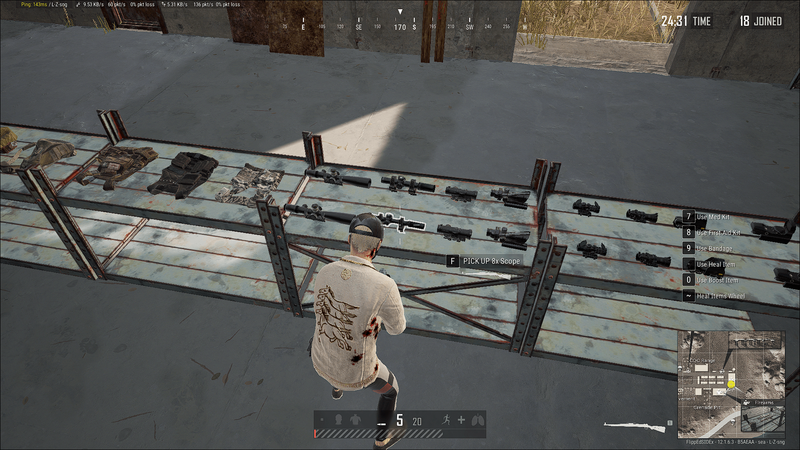
- Une fois que votre arme a une portée, appuyez sur le bouton en forme de croix à droite.

- Vous devriez maintenant pouvoir utiliser la portée pour viser des cibles potentielles.

- Appuyez ou relâchez pour quitter le mode ADS.

Sur PUBG Mobile, vous pouvez configurer ADS pour qu'il soit appuyé ou maintenu. Tout dépend de vos préférences, alors choisissez ce que vous aimez.
FAQ supplémentaires
Conseils pour tirer dans PUBG
Tirer dans PUBG peut être difficile, mais avec de la pratique, vous vous améliorerez. Voici quelques conseils pour vous aider à mieux tirer :
• Ajuster pour la chute de balle
• Tenir compte de la dérive du périmètre
• Trouvez un bon endroit pour tirer
• Se fondre dans l'environnement
• Bougez souvent pour ne pas être détecté
• Utilisez de préférence une carabine à verrou
¿Puedo llamarte de otra manera?
La prise en compte de la chute de balle est très importante. Vous devez vous habituer à vos armes et en tenir compte. Cela signifie que vous visez plus haut que la position réelle de votre adversaire. S'ils sont juste devant, visez simplement droit car la chute de balle sera minime.
Comment toucher des cibles mouvantes ?
Toucher une cible en mouvement est presque impossible si vous visez directement sur elle. Les balles mettent beaucoup trop de temps à frapper, car elles ne sont pas scannées comme dans les autres titres FPS. En tant que tel, vous devez mener vos coups pour frapper.
Si un ennemi est à 100 mètres, dirigez vos tirs d'un écart d'une personne, et à 200 mètres, de deux personnes entre votre cible et la lunette. Cela peut être différent pour chaque arme, car elles diffèrent toutes par la vitesse des balles.
Comment mieux viser ?
Il n'y a pas de règle concrète pour mieux viser, sauf une pratique constante. Cependant, voici quelques conseils généraux pour vous aider.
• Maîtrisez les modèles de pulvérisation et les modèles de recul de vos armes préférées.
• Maîtrisez la portée que vous préférez utiliser.
• Tir à la hanche à courte portée.
Existe-t-il une sensibilité de portée 3x dans PUBG Mobile ?
Oui il y a. Vous pouvez l'ajuster à votre guise dans les paramètres.
Devriez-vous désactiver l'assistance à la visée dans PUBG Mobile ?
Non, car l'aide à la visée est utile dans les titres FPS mobiles et contrôleurs. Il vous aide à viser les ennemis et à les suivre. Il présente quelques inconvénients mais vaut la peine d'être conservé à moins que vous ne vouliez vous entraîner manuellement.
Pourquoi les gens convertissent-ils leur portée 6x en 3x dans PUBG Mobile ?
Les avantages de le faire sont :
• Facilité d'utilisation dans des plages plus rapprochées
• Moins de recul
• Le réticule est plus facile à utiliser
Regardez mon headshot à 500 mètres !
Maintenant que vous savez comment utiliser la lunette pour mieux tirer dans PUBG, nous sommes sûrs que vous obtiendrez de meilleurs tirs à distance. Comme pour les combats rapprochés, vous devrez également avoir de bons réflexes et viser. Si vous aimez tirer, nous espérons que les conseils à la fin vous ont aidé.
Quelle est votre lunette préférée dans PUBG ? Aimez-vous utiliser des portées? Faites-nous savoir dans la section commentaires ci-dessous.